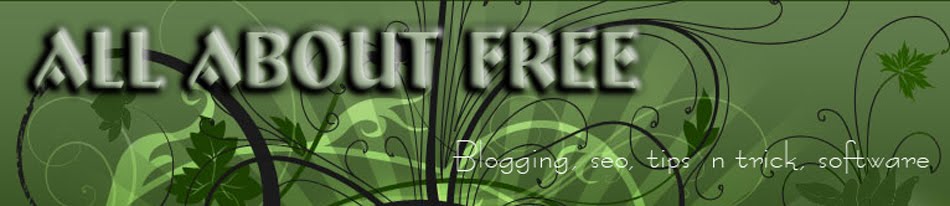Bagi anda yang sering melakukan capture screen (print screen) pada windows untuk suatu tujuan, di bawah ini ada beberapa tool yang dapat mempermudah aktivitas anda tersebut. Secara default, kita hanya dapat melakukan print screen pada full page dan active window saja. Tapi dengan beberapa tool di bawah ini, kita dapat menggunakannya dengan sedikit kelebihan pada masing-masing tool.
1. Snippy
Berguna untuk menyalin screenshot halaman webpage untuk tujuan sharing. Ketika anda memotong satu bagian dari jendela Internet Explorer, URL juga akan disalin ke clipboard; ini membuatnya sangat mudah untuk memilih sesuatu yang menarik pada situs Web dan mengirimkannya dalam pesan email.
Download : http://www.bhelpuri.net/Snippy/SnippyDownload.htm
2. Screenshot Captor
Merupakan screen capture software yang paling banyak digunakan. Yang paling menarik adalah anda dapat menjalankannya dari USB thumbdrive.
Download : http://www.donationcoder.com/Software/Mouser/screenshotcaptor/downloads/ScreenshotCaptorSetup.exe
3. Wisdom-Soft ScreenHunter
Hikmat-Soft ScreenHunter adalah free screen-capture tool untuk mengambil screenshot dengan mudah. ScreenHunter dapat menangkap full screen, an active window, the client window, atau a rectangular area.
Download : http://files.informer.com/siinst.exe
4. ZScreen
Program screen capture yang memungkinkan untuk melakukan screenshot pada window secara penuh. Dapat melakukan FTP screenshot dan menempatkan URL dalam clipboard dalam single keystroke. Mendukung kustom otomatis konvensi penamaan dengan variabel.
Download : http://downloads.sourceforge.net/zscreen/ZScreenSetup-1330.exe
5. Cropper
Cropper adalah screen capture utility yang ditulis dalam C # di Microsoft. Net platform.
Download : http://www.thegridmaster.com/files/cropper.zip
6. Capture
Capture adalah cara yang cepat dan mudah screen capture utility untuk Windows (dan NT), yang memungkinkan anda untuk melakukan capture seluruh layar, pada setiap kedalaman warna dan resolusi, dan simpan dalam file bitmap untuk editing.
Download : http://www.analogx.com/files/capturei.exe
7. MWSnap
Kecil namun bagus untuk program Windows snapping (capturing) gambar yang dipilih dari bagian layar.
Download : http://www.mirekw.com/winfreeware/files/MWSnap300.exe
8. ScreenPrint32
Tool gratis untuk mencetak dan capture ke disk atau clipboard, the full desktop, active window, predefined area, atau user area tertentu dari screen.
Download : http://www.provtech.co.uk/download/default.asp
9. FastStone Capture
Menyimpan file dalam berbagai format, BMP, GIF, JPEG, PCX, PNG, TGA, TIFF dan PDF.
Download : http://www.faststone.org/download.htm
Nah, mungkin tools di atas bisa berguna bagi anda yang sering melakukan capture windows. Silakan anda mencoba satu per satu di atas dan pilih mana yang terbaik diantaranya. Selamat mencoba.
Tools Untuk Capture Screen Windows
Cek Email Otomatis dengan G-Mail Notifier

Setelah anda download aplikasi ini, akan muncul ikon amplop di system tray komputer anda bagian bawah kanan layar) yang kemudian bisa dipakai untuk menunjukkan informasi mengenai email baru apa saja yang belum Anda cek. Berikut ini langkah-langkahnya.
1. Download Gmail Notifier yang berukuran 292KB di http:/toolbar.google.com/gmail-helper/notifier_windows.html dengan mengklik tombol Download Gmail Notifier for Windows. Sebagai catatn bahwa aplikasi ini juga bisa digunakan oleh pengguna Mac OS 10.4+.
2. Instal Gmail Notifier sampai muncul jendela yang meminta anda memasukkan user name dan password. Isikan keduanya seperti layaknya Anda sedang log in ke Gmail. Centangi boks Remember my password jika Anda tidak ingin memasukkan informasi tersebut berulang kali.
3. Sekarang anda sudah siap memanfaatkan Gmail Notifier. Silakan cari ikon amplop di system tray komputer anda. Arahkan kursor ke sana, dan Anda akan mendapati informasi mengenai kondisi inbox Gmail Anda. Misalnya, jika tak ada email baru yang masuk, akan muncul keterangan “No unread mail”. Sedangkan jika ada, akan diberitahu berapa jumlah email yang ada di sana.
4. Silakan klik kanan di ikon amplop tersebut. Untuk membuka aplikasi Gmail secara otomatis di browser, pilih menu View Inbox. Sedangkan jika ingin mengecek email baru tanpa membuka browser, klik Tell me Again.
5. Setelah mengklik , akan muncul informasi singkat perihal setiap email baru sesuai urutannya di inbox seperti nama pengirim, subjek email, dan isi email sepanjang dua baris teks. Jika ada 10 email baru di inbox Gmail Anda, berarti akan muncul pula 10 info singkat dari masing-masing email secara bergantian di sisi paling kanan bawah layar. Tapi meski Anda tidak mengklik opsi ini, info singkat tersebut tetap akan muncul secara real time setiap kali ada email baru masuk ke inbox atau memberitahu email apa saja yang belum Anda buka ketika Anda menyalakan komputer.
Nah, silakan mencoba cara diatas dan selamat menikmati cara baru melihat email dengan cara yang lebih mudah.
Lanjutkan baca “ Cek Email Otomatis dengan G-Mail Notifier ”
Panda Research USB Vaccine : Proteksi Autorun.inf dari Virus
 Sebenarnya fungsi pertama kali yang ingin digunakan oleh autorun.inf adalah untuk menjalankan file secara otomatis ketika media (CD-ROM, DVD-ROM, Flash disk) di masukkan/pasang di komputer. Sehingga ketika berbagai media tersebut dimasukkan, ada sebuah program yang akan otomatis berjalan sendiri tanpa kita menjalankan perintah apapun. Tapi karena fungsi yang bersifat otomatis tersebut, maka sekarang fungsi tersebut banyak digunakan sebagai media penyebar virus. Tentu anda pernah mengalami bukan?
Sebenarnya fungsi pertama kali yang ingin digunakan oleh autorun.inf adalah untuk menjalankan file secara otomatis ketika media (CD-ROM, DVD-ROM, Flash disk) di masukkan/pasang di komputer. Sehingga ketika berbagai media tersebut dimasukkan, ada sebuah program yang akan otomatis berjalan sendiri tanpa kita menjalankan perintah apapun. Tapi karena fungsi yang bersifat otomatis tersebut, maka sekarang fungsi tersebut banyak digunakan sebagai media penyebar virus. Tentu anda pernah mengalami bukan?
Dan untuk mengatasi virus mengambil alih fungsi autorun.inf, kita dapat menggunakan sebuah software yang bernama Panda Research USB Vaccine atau lebih dikenal dengan USB Vaccine. Mungkin saja Panda Security membuat tool ini untuk mencegah terjadinya penyebaran worm W32/Conficker, W32/sality, W32/virut yang saat ini merebak.
USB Vaccine memiliki kemampuan yang bagus. Tool ini mampu mengunci file autorun.inf yang ada pada komputer maupun yang ada pada USB Disk. Jadi dengan memproteksi dari kedua device tersebut, maka komputer anda bisa bebas dari penyebaran virus melalui file autorun.inf.
Cara menggunakan USB Vaccine
Sebelum kita menggunakan USB Vaccine, ada baiknya kita mengenal dahulu beberapa pilihan yang ada. Karena jika sudah diberi Vaksin, file autorun.inf tidak akan bisa dibuka atau dirubah lagi. Adapun pilihan tersebut adalah :
1. Computer Vaccination, berguna untuk memberi vaksin pada komputer (PC) anda. Tujuannya adalah untuk mematikan fasilitas autorun windows. Untuk Komputer yang sudah diberi “vaksin” ini, vaksinnya bisa dihilangkan dengan menjalankan tool ini kembali.
2. USB Vaccination, berguna untuk memberikan “vaksin” dengan cara membuat file autorun.inf yang ada terkunci secara permanen. Jika anda ingin menghapus atau menghilangkan vaksin pada USB/Flash Disk, cara satu-satunya yang bisa dilakukan adalah dengan memformat ulang USB Disk tersebut.

Gambar Ketika Belum Mengaktifkan Vaksin

Gambar Ketika Sudah Memberikan Vaksin
Untuk mematikan dan menghilangkan vaksin pada komputer, silahkan anda klik Tombol Remove vaccine seperti gambar di atas.
Dan perlu diingat, komputer anda sebaiknya memiliki sistem minimal Windows 2000 SP4, Windows XP SP1-SP3 dan juga Windows Vista SP0-SP1 jika ingin mencoba Panda USB Vaccine ini. Karena tool ini membutuhkan minimum requierement untuk bisa menjalankannya.
Lanjutkan baca “ Panda Research USB Vaccine : Proteksi Autorun.inf dari Virus ”